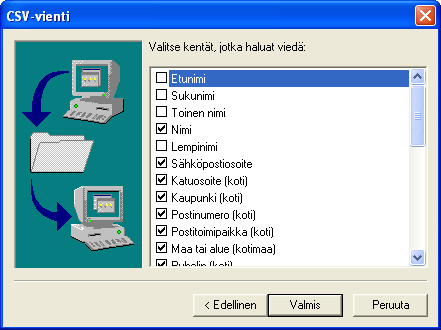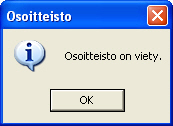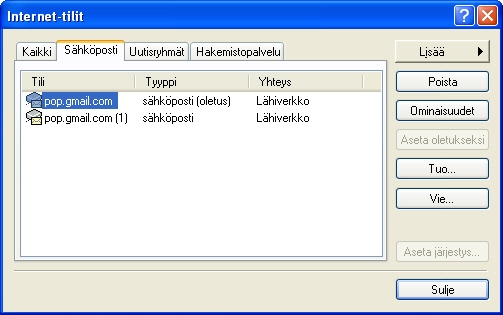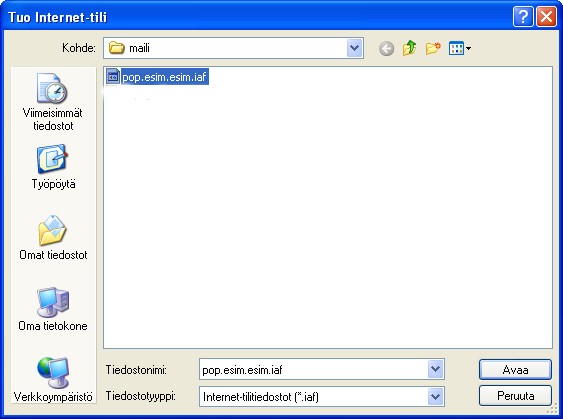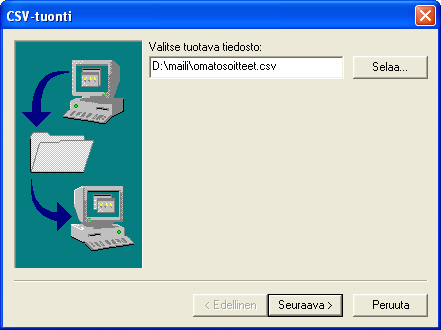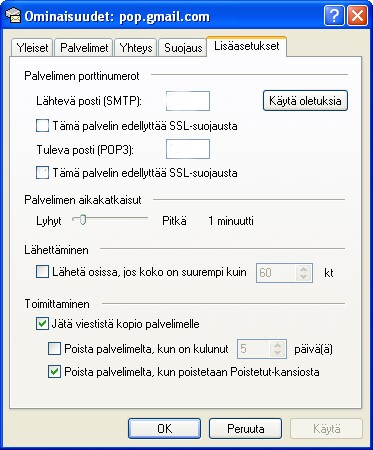|
|
|||||||
|
|
|||||||
 |
||||||||
|
|
||||||||
|
Tässä on outlookin vientiin ja muutoksiin liittyviä ohjeita |
||||||||
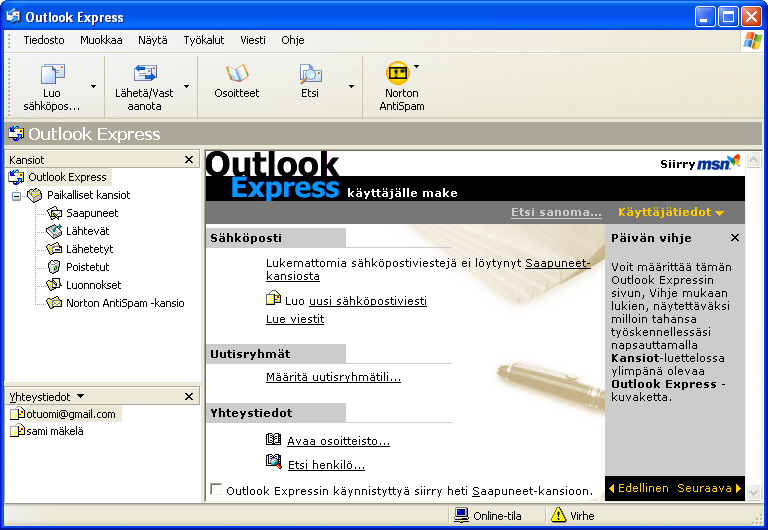 |
||||||||
|
|
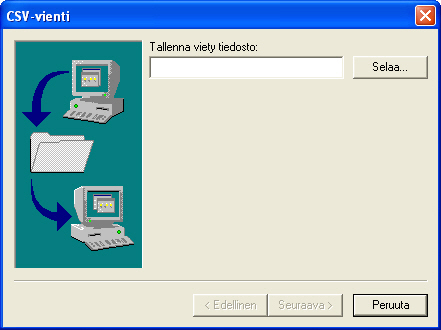 |
|||
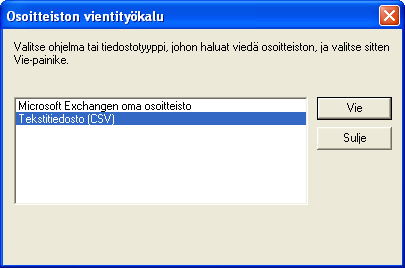 |
|||
|
|
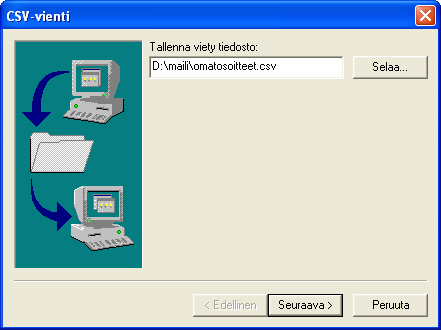 |
|||
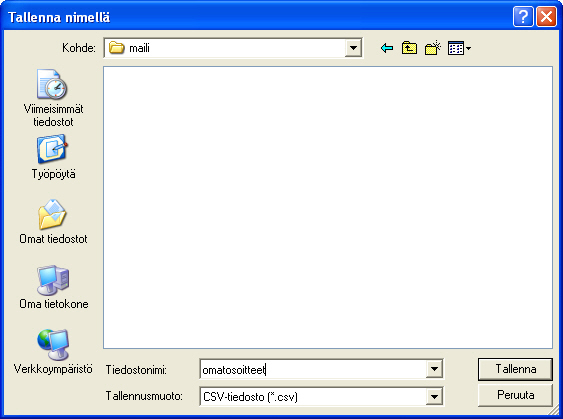 |
|||
|
tässävoit määrittää mitä talletetaan jos olet osoitteisiin laittanut vaikka etu ja suku nimet niin vekki niihin myös |
|
|
||||||||||||||||||||
|
|
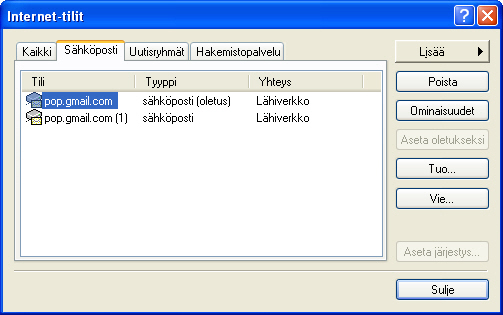 |
|||
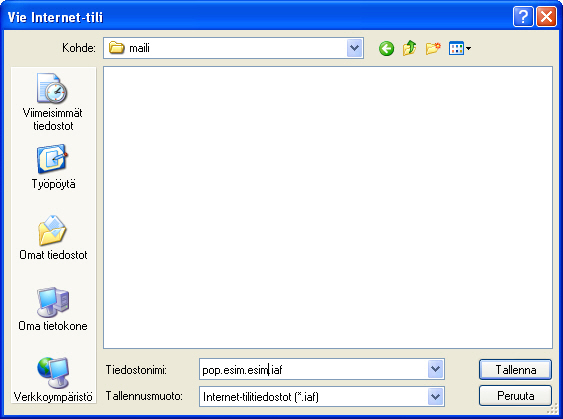 |
|||
|
|
|
|
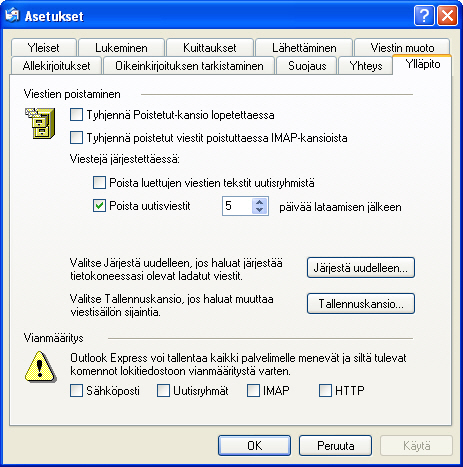 |
|||||||||||
 |
|||||||||||
|
selaat saman kansion kuin olet muutkin tallettanut |
|||||||||||
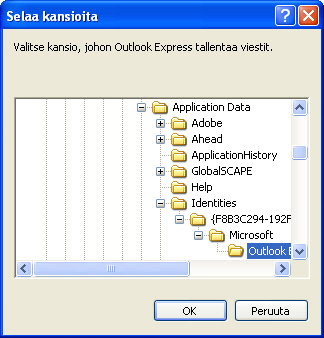 |
|||||||||||
|
tässä näkyy nyt oikein ja ok asetukset tulevat voimaan vasta kun ole sulkenut ja käynnistänyt uudeleen outlookin nyt on kansion paikka muutettu |
|||||||||||
 |
|||||||||||
|
|
|
||||||||||||||||||||||||
|
|
||||||||||||||||||||||||||||||||||||||||||||||||||||||||||||||||||||||||||||||||||||||||||||||||||||||||||||||||||||||||||||||
|
|
||||||||||||||||||||
|
|
|
||||||||||||||||||||||||
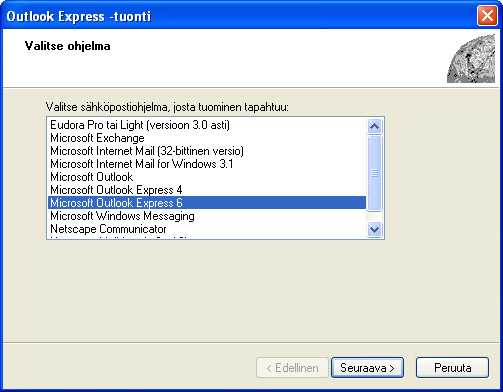 |
|||
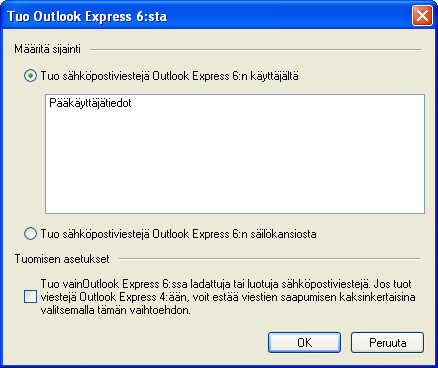 |
|||
|
|
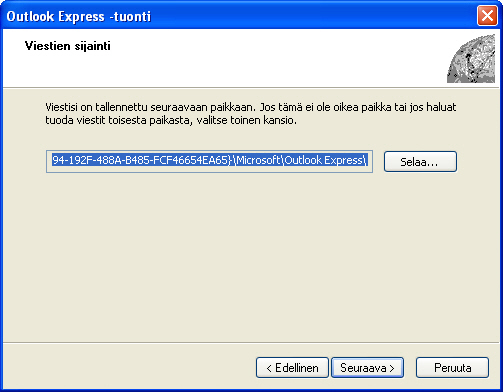 |
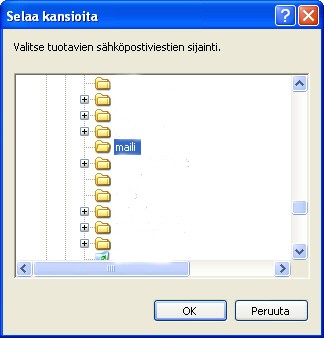 |
||
|
|
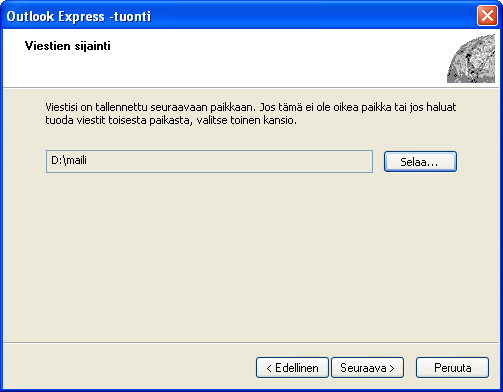 |
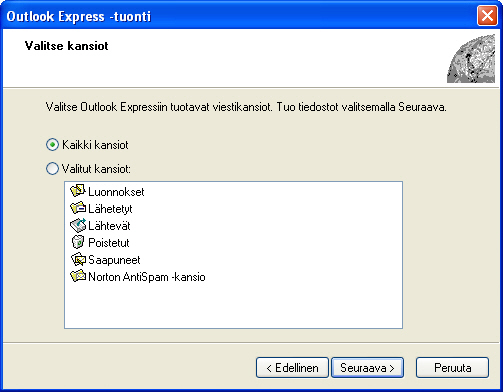 |
||
|
|
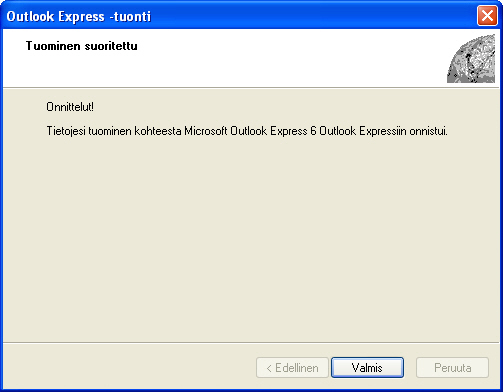 |
|||
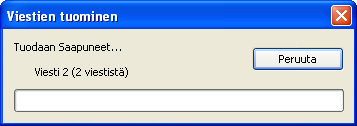 |
|||
|
|
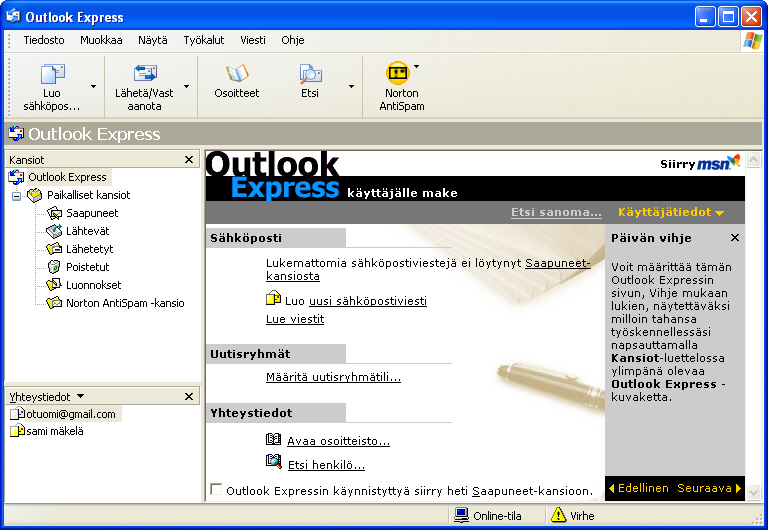 |
|
|
||||||||||||||||||||
|
Ala kuvissa on tietoo jos ei aukee varmat liittet epävarmat kannattaa poistaa suoraan eli kun kohdasta estä sellaisten liitteiden |
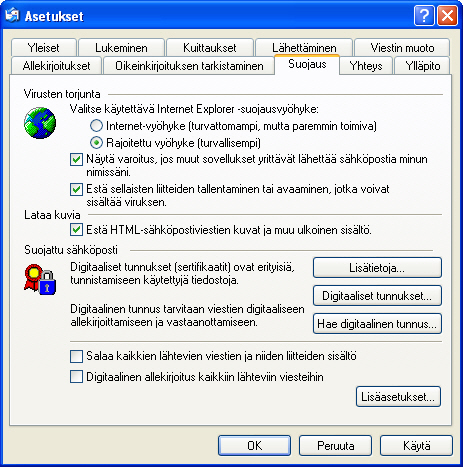 |
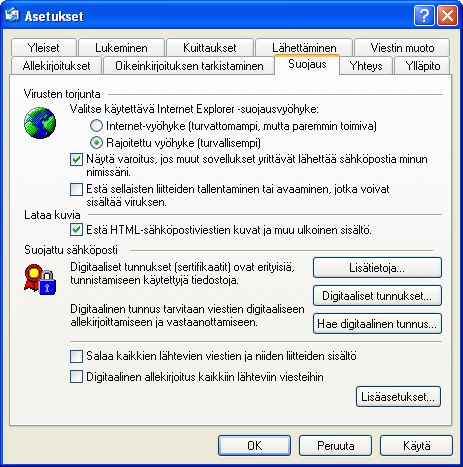 |
|||||
|
|
||||||